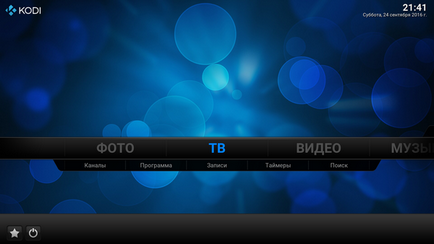Привіт, пікабушнікі і мої 22 чудових передплатника!
Отже, зустрічайте Kodi. Це відкрите програмне забезпечення для відтворення фільмів, музики, серіалів, фотографій з підтримкою численних аддонів, наприклад, Youtube або музичний Vevo.

1. Завантажуємо і встановлюємо Kodi за посиланням:
Мінімальна версія Android - 4.2. Для інших платформ посилання на офіційному сайті Kodi.

Важливо: якщо з яких-небудь причин інтерфейс англійською, щось не засмучуємося і включаємо ручками: System # X2192; Settings # X2192; Addons # X2192; OK # X2192; Install from repository # X2192; Look and feel # X2192; Languages # X2192; Russian # X2192; Install # X2192; Yes.
2. Включаємо в Kodi функцію ТБ. система # X2192; налаштування # X2192; загальні # X2192; Увімкнути. Після з'явився повідомлення натиснути ОК і вибрати PVR IPTV Simple Client # X2192; Увімкнути. Або ж через Система # X2192; налаштування # X2192; додатки # X2192; Мої доповнення # X2192; клієнти PVR # X2192; PVR IPTV Simple Client # X2192; Увімкнути.
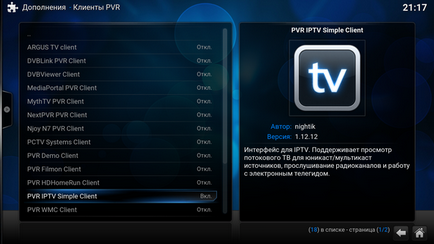
3. Підключаємо плейлист (наш список каналів), який ми будемо дивитися. Там же вибираємо Налаштувати. У розташуванні вказуємо, по посиланню з інтернету або локальний. В Шлях до M3U вказуємо місце зберігання плейлиста.
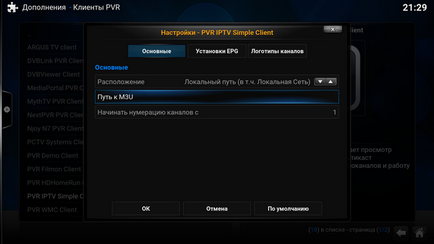
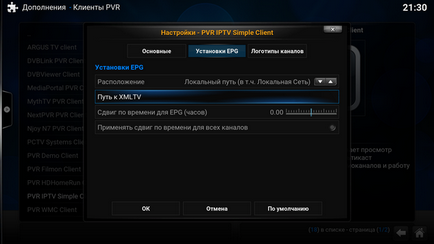
5. Перевантажуємо Kodi. Закриваємо всі вікна, тиснемо по відповідному значку в лівому нижньому кутку, Вихід.
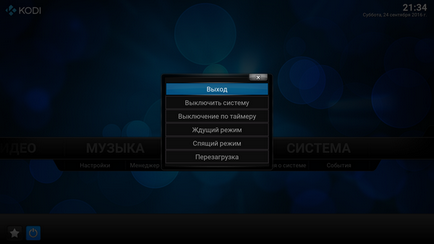
6. Якщо все зроблено вірно, то в правому верхньому і нижньому кутах з'являться повідомлення про завантаження програми і каналів, а в основний стрічці меню - новий пункт ТВ.